
কন্টেন্ট
অন্যান্য বিভাগএই উইকিউ কিভাবে আপনার আইফোন বা আইপ্যাড ক্যামেরা ব্যবহার করে একটি কিউআর কোড স্ক্যান করতে শেখায়। কিউআর কোডগুলি তথ্য বা ডেটা ধারণ করতে ব্যবহৃত কালো-সাদা ধরণের। কিউআর কোডগুলি মুভি টিকিট থেকে শুরু করে কোনও সোশ্যাল মিডিয়া অ্যাপে ব্যবহারকারীর প্রোফাইলে বিভিন্ন তথ্য সংরক্ষণ করতে পারে।
পদক্ষেপ
পদ্ধতি 4 এর 1: ক্যামেরা ব্যবহার করে
প্রয়োজনে আপনার ডিভাইসে স্ক্যান সক্ষম করুন। আইওএস 12 পরে, কিউআর কোড স্ক্যানিং স্বয়ংক্রিয়ভাবে সক্ষম হয়। আপনি যদি আইওএস 11 ব্যবহার করছেন বা আপনার ক্যামেরা অ্যাপটি কিউআর কোডগুলি স্বয়ংক্রিয়ভাবে স্ক্যান করছে না, আপনার সেটিংস মেনুতে কিউআর কোড স্ক্যানিং সক্ষম করতে হবে। কিউআর কোড স্ক্যানিং সক্ষম করতে নিম্নলিখিত পদক্ষেপগুলি ব্যবহার করুন: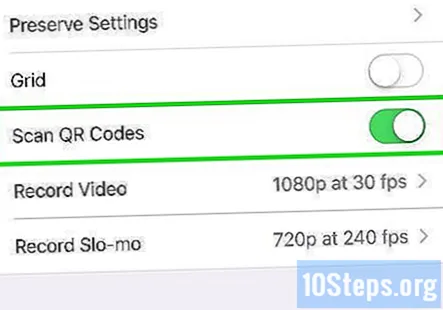
- অ্যাপটি আইকনটিতে আলতো চাপুন যা এটিকে খুলতে দুটি সিলভার গিয়ার রয়েছে সেটিংস অ্যাপ্লিকেশন
- নীচে স্ক্রোল করুন এবং আলতো চাপুন ক্যামেরা.
- পরবর্তী টগল সুইচ আলতো চাপুন কিউআর কোডগুলি স্ক্যান করুন। যদি টগল স্যুইচ সবুজ হয় তবে কিউআর কোড স্ক্যানিং সক্ষম করা হবে।

আপনার আইফোন বা আইপ্যাডের ক্যামেরা অ্যাপ্লিকেশনটি খুলুন। ক্যামেরা অ্যাপ্লিকেশনটি খুলতে আপনার হোম স্ক্রিনে ক্যামেরা অ্যাপ্লিকেশন আইকনটি আলতো চাপুন। এটিতে একটি আইকন রয়েছে যা একটি ক্যামেরার অনুরূপ।
ফরোয়ার্ড ক্যামেরা নির্বাচন করুন। ফরোয়ার্ড ক্যামেরা আপনার ডিভাইসের পিছনে রয়েছে। যদি ক্যামেরা অ্যাপটি পিছনের মুখের ক্যামেরাটি ব্যবহার করে (সেলফি ক্যামেরা), ফরোয়ার্ড ক্যামেরাটিতে স্যুইচ করতে মাঝখানে দুটি আর্চিং তীরের সাথে একটি ক্যামেরার অনুরূপ আইকনটি আলতো চাপুন।
কিউআর কোডটিতে ক্যামেরাটি নির্দেশ করুন। কিউআর কোডটি আইফোন বা আইপ্যাড স্ক্রিনের মাঝখানে কেন্দ্রীভূত করা উচিত, কোনও প্রান্ত বা পর্দা ছাড়াই স্ক্রীন। ক্যামেরাটি স্বয়ংক্রিয়ভাবে কিউআর কোডটি স্ক্যান করবে।
বিজ্ঞপ্তি আলতো চাপুন। এটি কিউআর কোডের মধ্যে থাকা URL টি খুলবে।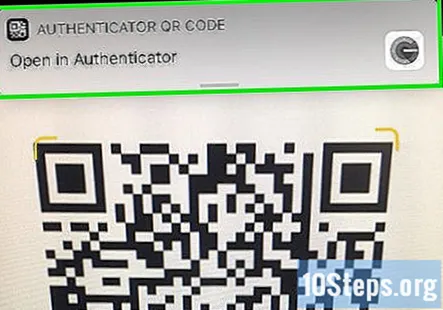
পদ্ধতি 4 এর 2: নিয়ন্ত্রণ কেন্দ্র ব্যবহার করে
নিয়ন্ত্রণগুলিতে কিউআর কোড রিডার যুক্ত করুন। আপনি যদি নিয়ন্ত্রণ কেন্দ্রের কিউআর কোড রিডার অ্যাক্সেস করতে সক্ষম না হন তবে আপনার সেটিংস অ্যাপ্লিকেশনটিতে এটি যুক্ত করার প্রয়োজন হতে পারে। নিয়ন্ত্রণ কেন্দ্রে কিউআর কোড রিডার যুক্ত করতে নিম্নলিখিত পদক্ষেপগুলি ব্যবহার করুন।
- অ্যাপটি আইকনটিতে দুটি সিলভার গিয়ার রয়েছে তা খুলতে টিপুন সেটিংস অ্যাপ্লিকেশন
- নীচে স্ক্রোল করুন এবং আলতো চাপুন নিয়ন্ত্রণ কেন্দ্র.
- ট্যাপ করুন নিয়ন্ত্রণগুলি কাস্টমাইজ করুন.
- কিউআর কোড রিডারের পাশে সবুজ প্লাস (+) আইকনটি আলতো চাপুন। যদি এটি "অন্তর্ভুক্ত" এর অধীনে তালিকাভুক্ত হয় তবে এটি ইতিমধ্যে নিয়ন্ত্রণ কেন্দ্রে রয়েছে।
হোম বোতাম টিপুন। এটি স্ক্রিনের নীচে বৃত্ত বোতাম। এটি হোম স্ক্রিনটি খুলবে।
- কিছু আইফোন মডেলের পর্দায় নিজেই হোম বোতাম রয়েছে, বরং পর্দার নীচে একটি ফিজিকাল বোতাম রয়েছে।
উপরের-ডান কোণ থেকে নীচে সোয়াইপ করুন। এটি নিয়ন্ত্রণ কেন্দ্রটি খুলবে।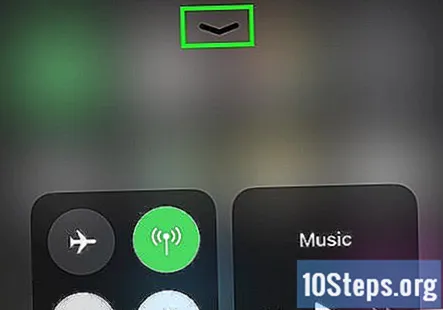
- কিছু আইফোন মডেলগুলিতে, নিয়ন্ত্রণ কেন্দ্র অ্যাক্সেস করতে আপনার পর্দার নীচ থেকে সোয়াইপ করা দরকার।
QR কোডের অনুরূপ আইকনটি আলতো চাপুন। এটি কিউআর কোড রিডার খুলবে।
কোনও কিউআর কোডে ক্যামেরাটিকে লক্ষ্য করুন। ক্যামেরাটিকে লক্ষ্য করুন যাতে কিউআর কোডটি পর্দার কেন্দ্রে চারটি সাদা বন্ধনীগুলির মধ্যে কেন্দ্রীভূত হয়। কিউআর কোড রিডার স্বয়ংক্রিয়ভাবে কিউআর কোড স্ক্যান করবে এবং QR কোডের মধ্যে থাকা লিঙ্কটি স্বয়ংক্রিয়ভাবে খুলবে open
4 এর পদ্ধতি 3: অ্যাপল ওয়ালেট ব্যবহার করা
ওয়ালেট অ্যাপ খুলুন। এটিতে একটি আইকন রয়েছে যা ক্রেডিট কার্ডগুলির সাথে মানিব্যাগের অভ্যন্তরের সাদৃশ্য।
- ওয়ালেট কেবল "পাস", যেমন বোর্ডিং বা সিনেমার টিকিটের জন্য কিউআর কোডগুলি স্ক্যান করে, এটি অ্যাপ্লিকেশনে এটি আপনার জন্য ডিজিটালি সংরক্ষণ করবে।
ট্যাপ করুন স্ক্যান কোড. এটি নীল বর্ণমালায় পৃষ্ঠার নীচের দিকে।
আপনার আইফোনকে একটি কিউআর কোড ধরে রাখুন। স্ক্রিনে একটি চুক্তি এবং সম্প্রসারণ স্কোয়ার থাকবে।
কোডের চারপাশে স্কোয়ার ফিট করুন। ওয়ালেট কিউআর পড়বে এবং স্বয়ংক্রিয়ভাবে পাসটি যুক্ত করবে।
- যদি কিউআর কোডটি কোনও পাসের জন্য না হয়, তবে ওয়ালেট "এই কোডের জন্য কোনও পাস উপলভ্য নয়" বলে একটি বার্তা দেখায়।
- আপনি আপনার প্রথম পাসটি স্ক্যান করার পরে, আপনি "+"স্ক্রিনের উপরের ডানদিকে, এবং তারপরে আলতো চাপুন একটি পাস যুক্ত করতে স্ক্যান কোড.
4 এর 4 পদ্ধতি: স্ন্যাপচ্যাট ব্যবহার করা
স্ন্যাপচ্যাট অ্যাপটি খুলুন। এটি একটি ইমেজ সহ একটি হলুদ আইকন যা একটি সাদা ভূতের সাথে সাদৃশ্যপূর্ণ। স্ন্যাপচ্যাট খুলতে আইকনটি আলতো চাপুন।
আপনার ফোনটিকে একটি স্ন্যাপকোড বা যে কোনও কিউআর কোড ধরে রাখুন। আপনার পর্দার মাঝখানে QR কোডটি দেখতে হবে।
- আপনি যদি সামনের দিকের ক্যামেরার পরিবর্তে ব্যাক-ফেসিং (সেলফি) ক্যামেরা ব্যবহার করছেন তবে ক্যামেরা স্যুইচ করতে ওপরের-ডান কোণায় একটি স্মার্টফোনের আকৃতি আঁকতে দুটি তীর দিয়ে আইকনটি আলতো চাপুন।
স্ক্রিনে কিউআর কোডটি আলতো চাপুন। কোডটি স্ক্যান হয়ে গেলে, পপ-আপ স্ক্রিনের মাঝখানে উপস্থিত হবে।
- আপনি নিয়মিত কিউআর কোড বা স্ন্যাপকোড স্ক্যান করতে স্ন্যাপচ্যাট স্ক্যানার করতে পারেন।
মাঝখানে বেগুনি বোতামটি আলতো চাপুন। এটি কিউআর কোড বা স্ন্যাপকোডে URL টি খুলবে open
- স্ন্যাপচ্যাটে বন্ধুদের যুক্ত করার এটি একটি ভাল উপায়। ট্যাপ করুন বন্ধু যোগ করুন এটি করতে পপআপ নীচে।
- আপনি বন্ধুদের স্ন্যাপকোডও স্ক্যান করতে দিতে পারেন। স্নাপচ্যাটে আপনার ক্যামেরা স্ক্রিনে সোয়াইপ করুন এবং আপনি স্ন্যাপকোড দেখতে পাবেন।
সম্প্রদায় প্রশ্ন এবং উত্তর
আমি কীভাবে আমার ফটোগুলি থেকে কোনও স্ক্যান কোড সরিয়ে ফেলব?
আপনি এটি অন্য কোনও ছবির মতো মুছে ফেলুন। আপনি কেবল ফটোতে যান এবং ট্র্যাশ আইকনটি চাপুন।
পরামর্শ
- আপনার আইফোন বা আইপ্যাডে আইওএস 11 না থাকলে আপনি কিউআর কোডগুলি স্ক্যান করতে একটি বিনামূল্যে অ্যাপ্লিকেশন ব্যবহার করতে পারেন।
সতর্কতা
- কিউআর কোডগুলি সর্বদা নিরাপদ ওয়েবসাইটগুলিতে নেতৃত্ব দেয় না। অপরিচিত লিঙ্কগুলি খোলার বিষয়ে সতর্ক থাকুন।


